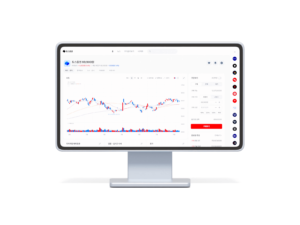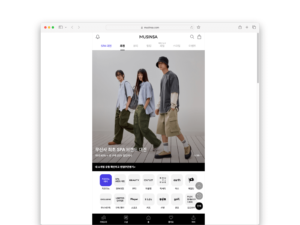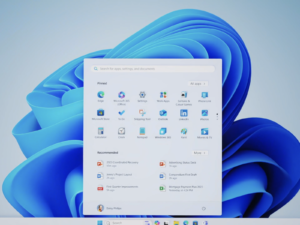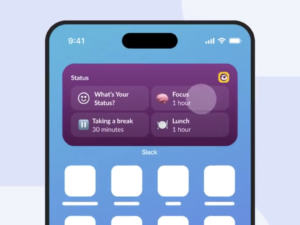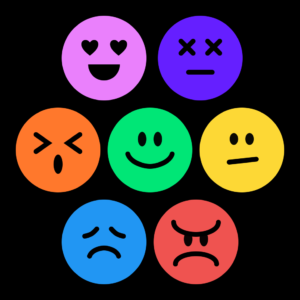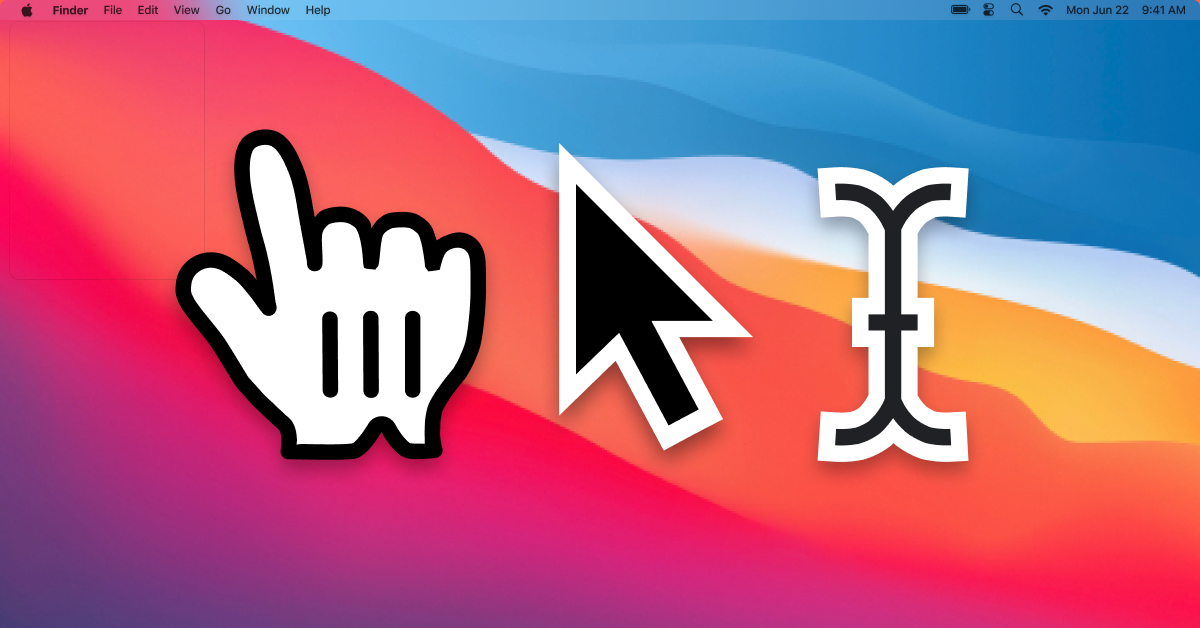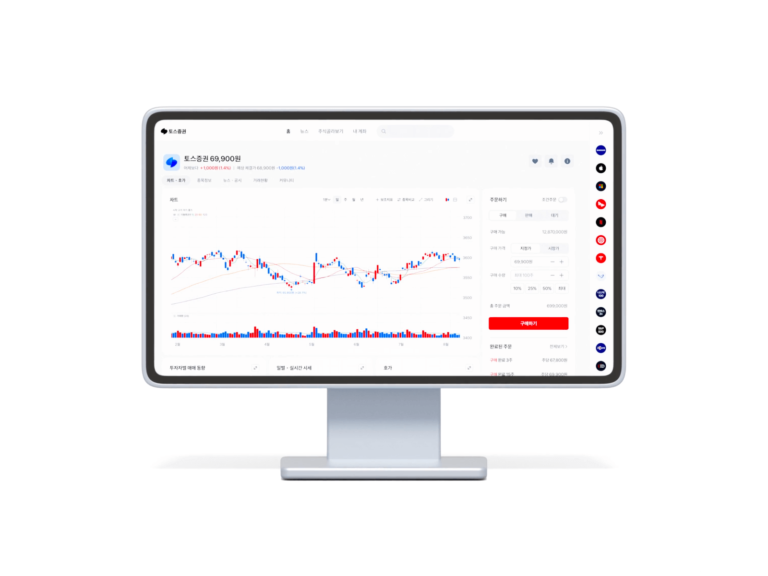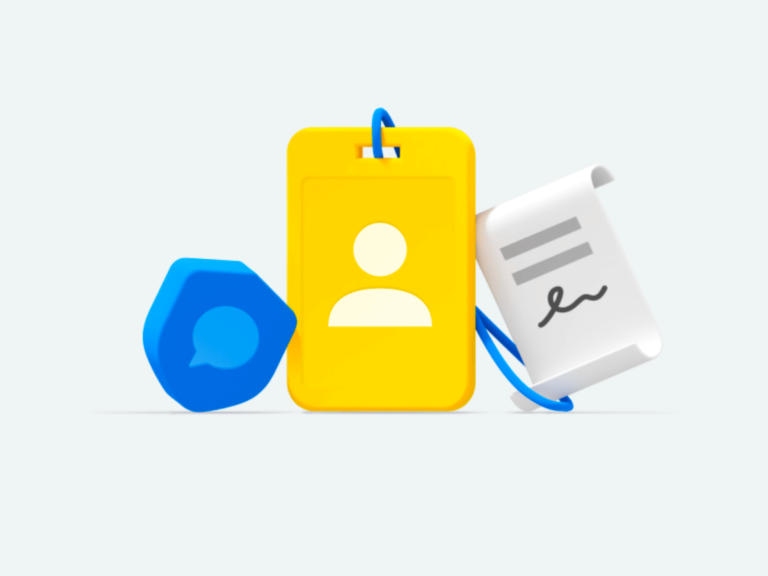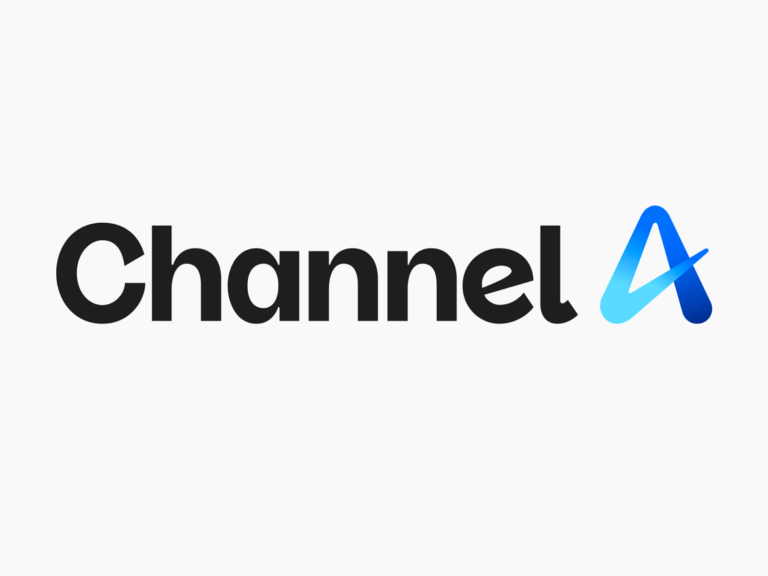레이어만큼 많이 사용할 텍스트를 사용해 봅니다.
텍스트 넣기
툴바의 Insert 메뉴에서 Text를 선택하여 텍스트를 추가 할 수 있습니다 (또는 T 키). 포인터가 Text 툴 아이콘으로 바뀌고 캔버스의 아무 곳이나 클릭하면 텍스트 레이어를 넣을 수 있습니다.
텍스트 스타일
텍스트를 선택하면 오른쪽 Inspector에서 다양한 옵션을 설정할 수 있습니다. 서체의 크기, 색 등을 조절할 수 있으며 글줄의 간격이나 정렬을 설정할 수 있습니다.
행간, 자간
텍스트 레이어를 선택하고 오른쪽 인스펙터에서 행간과 자간을 조절할 수 있습니다.
정렬
스케치에서 텍스트를 가로,세로로 정렬 할 수 있습니다. 텍스트 레이어의 정렬에 대한 변경 사항을 보려면 텍스트 박스를 자동 또는 고정으로 설정할 수 있습니다.
텍스트 박스 맞춤을 자동으로 설정하면 텍스트를 입력한 대로 텍스트 박스가 자동으로 넓어집니다. 맞춤을 고정하면 레이어처럼 가로세로 크기가 고정되고 텍스트를 입력해도 크기가 고정됩니다.
서체 깨기
서체가 없는 컴퓨터에서는 서체가 정상적으로 표시되지 않습니다. 이 때 Option+Command+O 를 눌러 서체를 패스로 변환 시킬 수 있습니다.